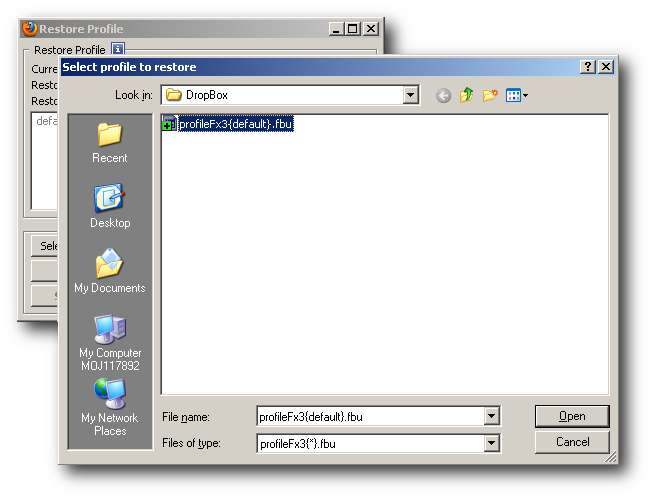हार्डवेयर विफलता के बाद आपके कंप्यूटर की सामग्री को पुनर्प्राप्त करना एक बुरा सपना हो सकता है, खासकर जब आपके पास एक अच्छा बैकअप सिस्टम नहीं होता है, लेकिन आप अपने फ़ायरफ़ॉक्स प्रोफ़ाइल को ठीक से काम करके बहुत आसान बना सकते हैं।
इस कार्य को करने के लिए, हम आपके फ़ायरफ़ॉक्स कॉन्फ़िगरेशन का बैकअप लेने के लिए फ़ायरफ़ॉक्स ऐड-ऑन का उपयोग करेंगे। यह एक पूर्ण प्रोफ़ाइल से चुनिंदा बैकअप के लिए कई बैकअप विकल्प प्राप्त करता है, जो आपको एक्सटेंशन, बुकमार्क, कुकीज़, इतिहास आदि के बीच चयन करने देता है। यह समय-समय पर फ़ायरफ़ॉक्स को बैकअप भी दे सकता है।
बैकअप फ़ायरफ़ॉक्स के लिए FEBE का उपयोग करना
एक बार जब आप एक्सटेंशन स्थापित कर लेते हैं, मेनू पर FEBE टूल -> Febe से पहुंच योग्य होता है।

हम FeBE विकल्प मेनू से FEBE बैक अप कॉन्फ़िगरेशन को कस्टमाइज़ कर सकते हैं।

दबाएं मैं FEBE में विभिन्न विकल्पों पर जानकारी दिखाने के लिए आइकन।
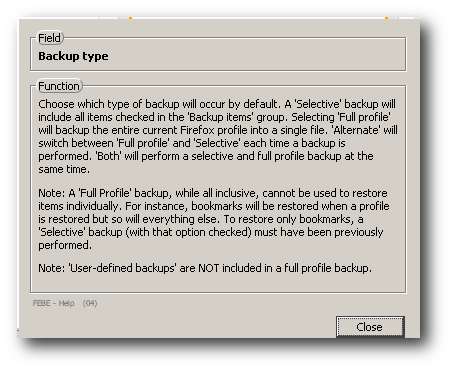
'शेड्यूल' टैब हमें समय-समय पर हमारे फ़ायरफ़ॉक्स कॉन्फ़िगरेशन का बैकअप लेने के लिए FEBE कॉन्फ़िगर करने की अनुमति देता है।
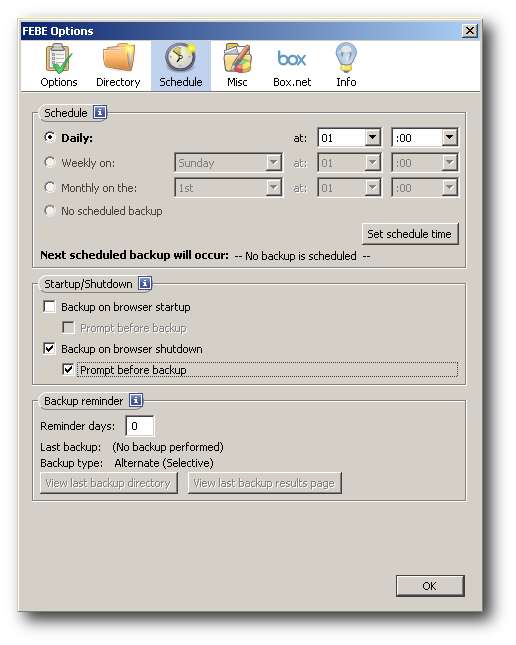
हम आपको सलाह देते हैं कि बाहरी मीडिया जैसे कि बाहरी हार्ड ड्राइव या अपने फ़ायरफ़ॉक्स कॉन्फ़िगरेशन का बैकअप लेने के लिए एक ऑनलाइन बैक अप टूल का उपयोग करें। यदि आपका कंप्यूटर हार्डवेयर विफल हो जाता है तो आप अपने फ़ायरफ़ॉक्स कॉन्फ़िगरेशन को आसानी से पुनर्प्राप्त कर सकते हैं।
FEBE अपने डिफ़ॉल्ट ऑनलाइन बैक अप टूल के रूप में Box.net को चुनता है, लेकिन आपके ड्रॉपबॉक्स फ़ोल्डर की तरह कुछ और उपयोग करना बेहतर है।
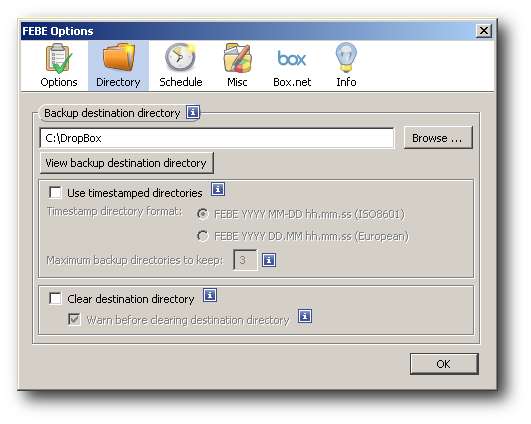
बैकअप प्रदर्शन करना
उपकरण का चयन करके बैकअप का प्रदर्शन करें -> FEBE -> बैक अप प्रदर्शन करें।
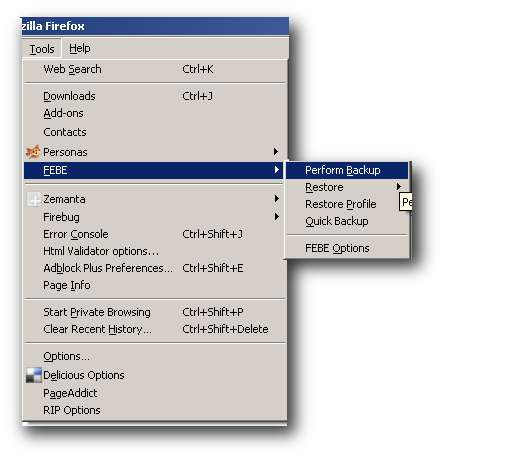
आपकी वस्तुओं के बैकअप में कुछ समय लग सकता है।
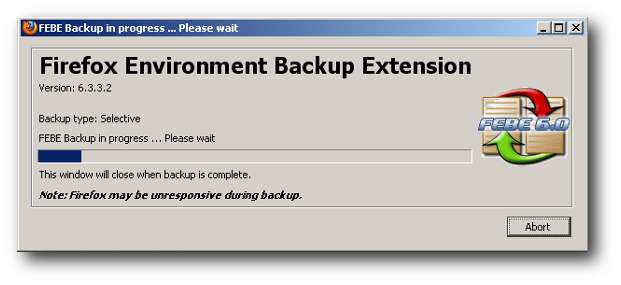
बैकअप सफल होने पर FEBE एक बैकअप रिपोर्ट दिखाएगा।
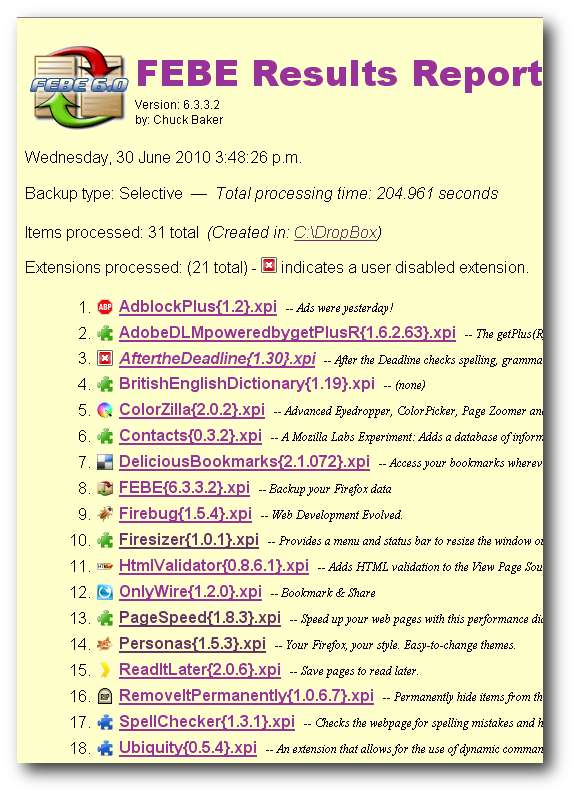
फ़ायरफ़ॉक्स को पुनर्स्थापित करना
FEBE हमारे एक्सटेंशन को .xpi फ़ाइल और हमारे फ़ायरफ़ॉक्स प्रोफाइल को .fbu फ़ाइल के रूप में संग्रहीत करता है। टूल्स -> FEBE -> रिस्टोर पर क्लिक करें।
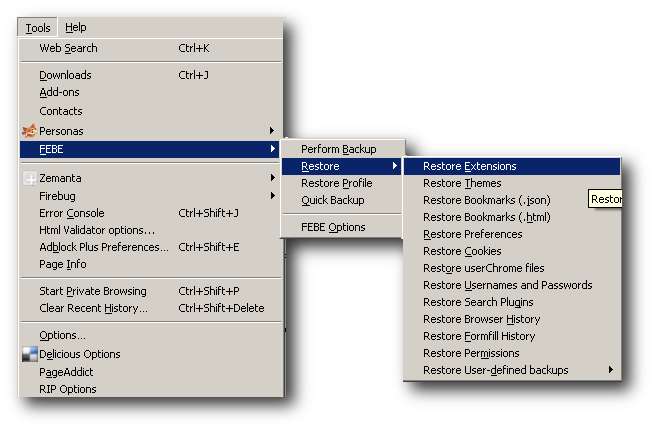
हम अपने बैक अप फ़ोल्डरों में एक या अधिक * .xpi फ़ाइल का चयन करके अपने एक्सटेंशन को पुनर्स्थापित कर सकते हैं।
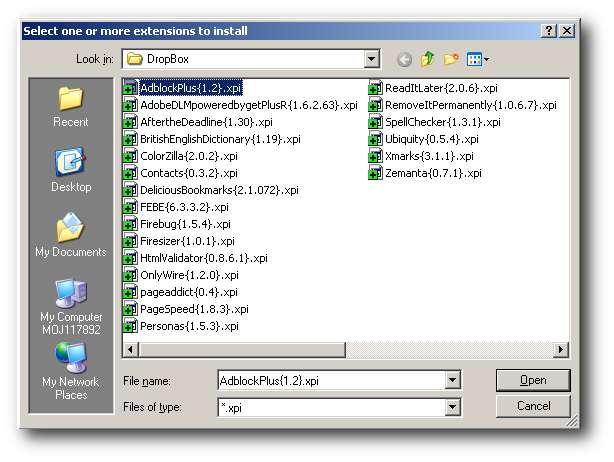
या अपने फ़ायरफ़ॉक्स प्रोफ़ाइल को पुनर्स्थापित करने के लिए अपनी .fbi फ़ाइल का चयन करें।